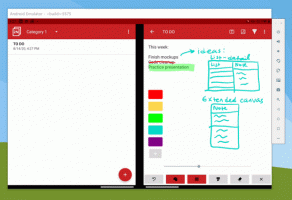Habilitar o seletor de emojis no Windows 10
No Windows 10, existe um recurso especial que permite inserir facilmente o Emoji. Com uma tecla de atalho, você pode abrir o Painel de Emoji e escolher o emoji que deseja. Infelizmente, é restrito ao idioma dos EUA. Aqui está como você pode desbloqueá-lo para todos os idiomas.
Propaganda
Emojis são smileys e ideogramas usados em aplicativos, principalmente em chats e mensagens instantâneas. Os próprios smileys são uma ideia muito antiga. Inicialmente, eles foram implementados por imagens estáticas e GIFs animados para páginas da web e principalmente aplicativos de mensagens instantâneas. Os smileys modernos, também conhecidos como "Emojis", são geralmente implementados em fontes Unicode e, às vezes, como imagens. Eles são suportados por toneladas de aplicativos em plataformas móveis nativamente, embora em aplicativos do Windows Desktop, o suporte a emojis coloridos seja raro, a menos que o aplicativo suporte DirectWrite. Android, iOS e Windows a partir do Windows 8 podem renderizar emojis por meio de fontes Unicode.
A partir do Windows 10 build 16215, a Microsoft simplificou o processo de inserção e localização de emojis usando um teclado físico conectado ao computador.

O procedimento é abordado no artigo
Insira o Emoji do teclado no Windows 10 com o painel de emoji
Aqui está como desbloquear o seletor de emoji para todos os idiomas. Antes de prosseguir, certifique-se de que sua conta de usuário tenha privilégios administrativos.
Para habilitar o Selecionador de Emoji no Windows 10 para todos os idiomas, faça o seguinte.
- Abra o Aplicativo Editor de registro.
- Vá para a seguinte chave do Registro.
HKEY_LOCAL_MACHINE \ SOFTWARE \ Microsoft \ Input \ Settings
Veja como acessar uma chave de registro com um clique.

- À direita, crie um novo valor DWORD de 32 bits EnableExpressiveInputShellHotkey.
Nota: Mesmo se você for executando o Windows de 64 bits você ainda deve criar um valor DWORD de 32 bits.
Defina seus dados de valor como 1.
- Reinicie o Windows 10.
Agora aperte Vencer + . para abrir o painel de Emoji em qualquer campo de texto, por exemplo, no bloco de notas. Alternativamente, você pode pressionar Vencer + ;. Aqui está o que parece.

Este ajuste pode não funcionar em certas versões do Windows 10 fora dos EUA. A função de pesquisa no seletor de emoji pode não funcionar. Finalmente, devido a um idioma diferente dos EUA, a combinação de teclas de atalho pode não funcionar na sua versão do Windows (via WindowsCentral).
Para economizar seu tempo, você pode usar o Winaero Tweaker. Use a opção Behavior \ Enable Emoji Picker para habilitar ou desabilitar para todos os idiomas com um clique.

Você pode baixar o Winaero Tweaker aqui:
Baixe o Winaero Tweaker
Como alternativa, você pode baixar os seguintes arquivos do Registro:
Baixe arquivos de registro prontos para usar
O ajuste de desfazer está incluído.
Informe-nos nos comentários se esse ajuste do Registro funciona para você e qual versão do Windows você está usando.